- 绿色版查看
- 绿色版查看
- 绿色版查看
- 绿色版查看
- 绿色版查看
插件概述
ScriptSafe这个扩展可以阻止网页内的脚本运行,因此可以大大减少被跟踪、被推送弹窗广告的机会,某些恶意网页也是依靠脚本“行凶”的,所以该扩展也能提高一定的安全性。
使用方法
设计监控脚本代码。一般的网站无需设置,登录后可以看到ScriptSafe的红色图标上不断显示出数字,这是已经被过滤掉的脚本代码的数字。但是在浏览视频等网站时,需要进行相应的设置,以放行正常的视频内容。比如打开新浪首页的视频,会发现视频并未播放。这时,点击ScriptSafe图标,在弹出的对话框中选择“缓存”,表示暂时不对新浪视频中的脚本进行拦截,以使这些视频能正常播放。当然每次都要重复操作很麻烦,可以点击对话框中的“允许”,将新浪视频的地址加入到白名单中。如果网页中包含其他域名的页面元素,ScriptSafe也会继续拦截,此时ScriptSafe图标将变成绿色背景的钩,同时附加一些数字。点击图标打开设置页,可以看到所有被拦截的页面元素,需要放行的设置为缓存(或允许),要拦截的就设置为“拒绝”。设置完毕,以后你就可以爽爽快快地浏览此网站了。
安装方法
方法一:.crx文件格式插件安装
1.首先用户点击谷歌浏览器右上角的自定义及控制按钮,在下拉框中选择设置。
2.在打开的谷歌浏览器的扩展管理器最左侧选择扩展程序或直接输入:chrome://extensions/
3.找到自己已经下载好的Chrome离线安装文件xxx.crx,然后将其从资源管理器中拖动到Chrome的扩展管理界面中,这时候用户会发现在扩展管理器的中央部分中会多出一个”拖动以安装“的插件按钮。
4.松开鼠标就可以把当前正在拖动的插件安装到谷歌浏览器中去,但是谷歌考虑用户的安全隐私,在用户松开鼠标后还会给予用户一个确认安装的提示。
5.用户这时候只需要点击添加按钮就可以把该离线Chrome插件安装到谷歌浏览器中去,安装成功以后该插件会立即显示在浏览器右上角(如果有插件按钮的话),如果没有插件按钮的话,用户还可以通过Chrome扩展管理器找到已经安装的插件。
方法二:文件夹格式插件安装
1.首先用户点击谷歌浏览器右上角的自定义及控制按钮,在下拉框中选择设置。
2.在打开的谷歌浏览器的扩展管理器最左侧选择扩展程序。
3.勾选开发者模式,点击加载已解压的扩展程序,将文件夹选择即可安装插件。









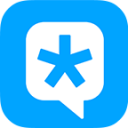






































有用
有用
有用